Hur man kontrollerar samtalshistoriken för ett nummer på Android
Miscellanea / / June 15, 2022
Vill du kolla hur många gånger du ringt din älskade den senaste månaden? Ibland blir det svårt för användare att utföra grundläggande uppgifter som kontrollerar samtalets längd eller samtalshistoriken för ett specifikt nummer. Om du är i samma dilemma, så här kan du kontrollera samtalshistoriken för ett nummer eller en kontakt på Android.

Till skillnad från iPhone kan du kontrollera den detaljerade samtalshistoriken för ett nummer på Android. Du kan se ditt antal samtal, samtalstid, datum och varaktighet. I det här inlägget kommer vi att visa dig hur du kontrollerar samtalshistoriken för ett nummer på Google Phone-appen, Samsungs standardtelefonapp och en populär tredjepartsapp som Truecaller. Utan vidare, låt oss komma igång.
Använd telefonappen för att kontrollera Samsung Galaxy-telefoner
Till skillnad från andra Android-telefontillverkare paketerar inte Samsung Google Phone-appen på Galaxy-enheter. Företaget har packat Ett användargränssnitt Telefonapp för att hantera samtal. Så här kan du kontrollera samtalshistoriken för ett nummer på Samsung Galaxy-telefoner.
Steg 1: Öppna appen Telefon på din Galaxy-telefon.
Steg 2: Flytta till fliken Senaste.

Steg 3: Välj ett okänt nummer eller kontakt från listan.
Steg 4: Du kan kontrollera samtalets längd och andra genvägar för att ringa, eller skicka meddelanden till personen.
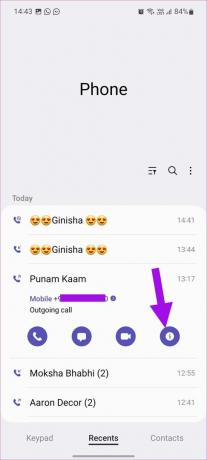
Steg 5: Tryck på 'i'-knappen och kontrollera den detaljerade samtalshistoriken från följande meny.
Steg 6: Du kan kontrollera datum, tid, om det var ett inkommande eller utgående samtal och hur länge samtalet varade.

Stegen ovan fungerar bara om du nyligen har ett samtal med en kontakt på din telefon. För andra kan du använda appen Samsung Contacts och kontrollera samtalshistoriken. Här är hur.
Steg 1: Svep uppåt från din Samsung-telefons startskärm och öppna applådans meny.
Steg 2: Hitta kontaktappen och öppna den.

Steg 3: Välj en kontakt eller använd sökfältet (som ser ut som ett förstoringsglas) högst upp för att hitta kontakten.
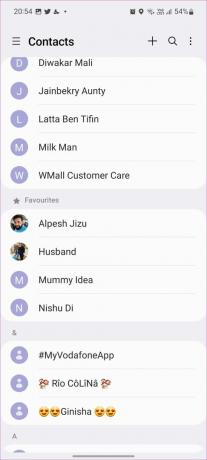
Steg 4: Tryck på en kontakt.
Steg 5: Tryck på Historik från kontakten och kolla samtalshistoriken med personen.


Radera samtalshistorik för ett nummer på Samsung Galaxy-telefoner
Samsung låter dig radera samtalshistorik med någon också.
Steg 1: Öppna samtalshistoriken för ett nummer genom att använda stegen ovan.
Steg 2: Tryck på menyn med tre punkter i det nedre högra hörnet och välj Ta bort samtal från historiken.


Steg 3: Tryck på alternativknappen bredvid en samtalshistorik och välj knappen Ta bort längst ner.

Du kan också välja Alla längst upp och ta bort hela samtalshistoriken med kontakt eller okänt nummer.
Använd Googles telefonapp för att kolla på Android
Till skillnad från Samsung använder de flesta Android-telefontillverkare Googles telefonapp som standard. OnePlus, Nokia, Motorola, Vivo och Pixel-telefoner levereras med Google Phone för att hantera röst- och videosamtal. Följ stegen nedan för att kontrollera samtalshistoriken för ett nummer i Google Phone-appen.
Steg 1: Öppna Google Phone-appen.
Steg 2: Välj ett nummer eller en kontakt från fliken Senaste.

Steg 3: Tryck på Historik och kontrollera samtalsdetaljer från följande meny.
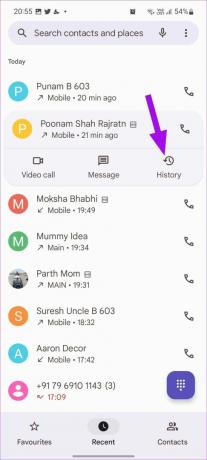
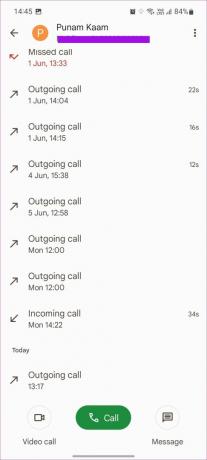
Detta är det enda sättet att titta över samtalshistoriken för ett nummer på Android med hjälp av Google Phone-appen. Till skillnad från Samsung kan du inte använda Kontakter-appen för att kontrollera kontaktsamtalshistorik.
Ta bort samtalshistorik för ett nummer på Android
Om du vill radera samtalshistoriken för ett nummer kan du göra det med hjälp av stegen nedan.
Steg 1: Öppna appen Telefon och kontrollera samtalshistoriken (se stegen ovan).
Steg 2: Tryck på menyn med tre punkter i det övre högra hörnet och välj Ta bort historik.


Det kommer att radera hela samtalshistoriken med en kontakt på telefonen.
Alternativ: Använd en Truecaller-app (tredjepart).
På Android behöver du inte hålla fast vid standardappen Telefon för att kontrollera samtalshistoriken. Play Butik är fylld med appar från tredje part att välja mellan. Truecaller är en sådan populär app på Android. Om du använder det, följ stegen nedan för att kontrollera samtalshistoriken för ett nummer i det.
Steg 1: Öppna Truecaller-appen på din telefon.
Steg 2: Tryck på högerpilen bredvid ett samtal.

Steg 3: Bläddra och kontrollera samtalshistorikmenyn.
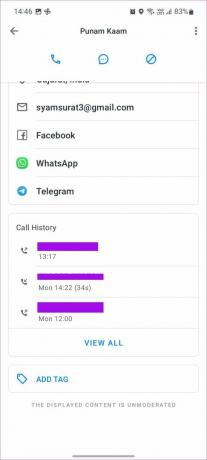
Hantera samtalshistorik på din telefon
Det är ganska enkelt att kontrollera samtalshistoriken för ett nummer på din Android-telefon. Stegen för att kontrollera en kontakts samtalshistorik varierar på andra Android-telefoner. Du kan alltid ladda ner Google Phone-appen från Play Butik och gå tillbaka till bekantskapen.
Senast uppdaterad den 15 juni 2022
Ovanstående artikel kan innehålla affiliate-länkar som hjälper till att stödja Guiding Tech. Det påverkar dock inte vår redaktionella integritet. Innehållet förblir opartiskt och autentiskt.

Skriven av
Parth arbetade tidigare på EOTO.tech och täckte tekniska nyheter. Han frilansar för närvarande på Guiding Tech och skriver om appjämförelser, handledningar, programvarutips och tricks och dyker djupt in i iOS, Android, macOS och Windows-plattformar.



